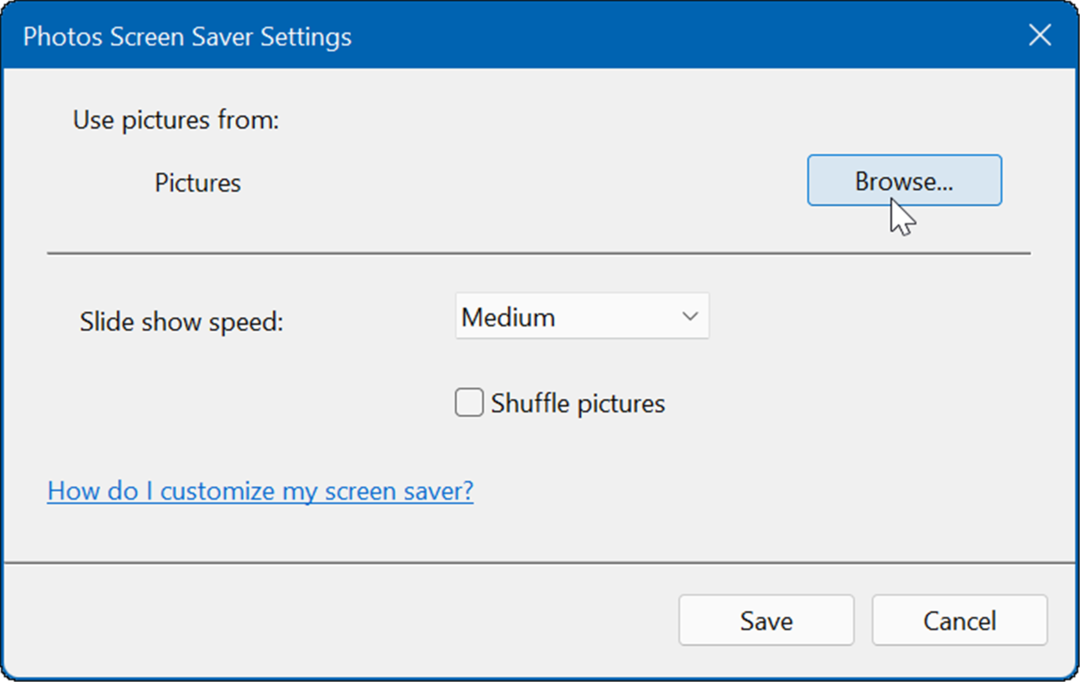So deaktivieren Sie die Bildschirmdrehung auf dem iPhone
Ipad Handy, Mobiltelefon Apfel Iphone Held / / June 26, 2023

Veröffentlicht
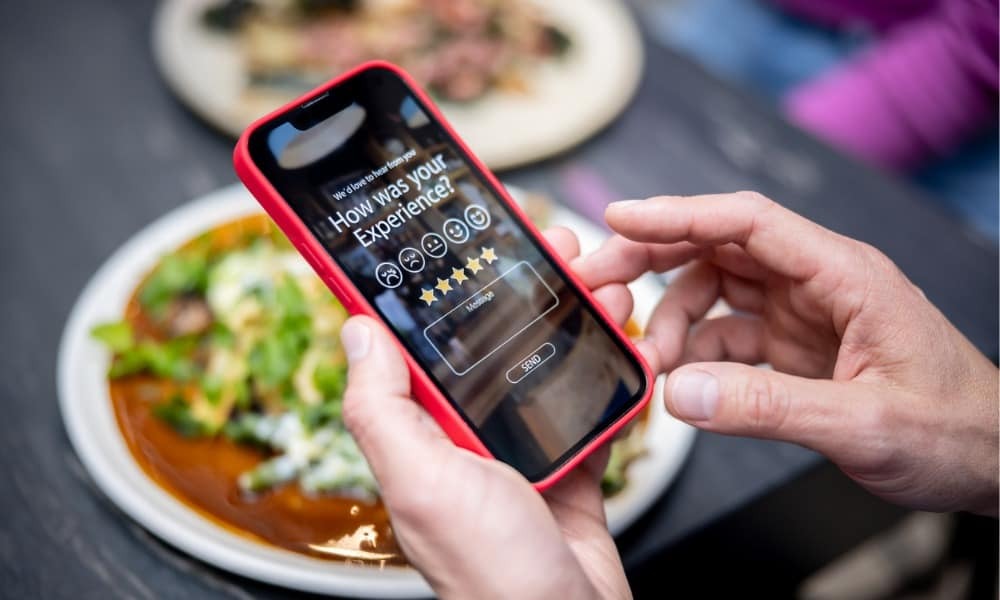
Sind Sie es leid, dass Ihr iPhone-Bildschirm die Ausrichtung ändert, wenn Sie das nicht möchten? Erfahren Sie hier, wie Sie die Bildschirmdrehung auf dem iPhone deaktivieren.
Sind Sie es leid, Ihr iPhone umzudrehen, damit es in der richtigen Ausrichtung angezeigt wird? Ihr iPhone oder iPad kann schnell Orientierung ändern wenn du es nicht willst. In diesem Fall sollten Sie die Bildschirmdrehung auf Ihrem iPhone deaktivieren.
Es ist ärgerlich, wenn man im Hochformat durch eine App wischt und plötzlich ins Querformat wechselt. Wenn Sie Ihr Telefon umdrehen, dauert es eine Weile, bis Sie wieder in die Hochformatansicht zurückkehren, oder es funktioniert nicht.
Möglicherweise müssen Sie eine App neu starten, um den Porträtmodus wiederherzustellen. Glücklicherweise können Sie die Bildschirmdrehung auf Ihrem iPhone deaktivieren, indem Sie die folgenden Schritte ausführen.
So deaktivieren Sie die Bildschirmdrehung auf einem iPhone
Im Hochformat halten Sie Ihr iPhone vertikal, um Ihre Apps zu verwenden. Es ist ein perfekter Modus zum Scrollen durch Apps und Lesen von Inhalten. Natürlich ist es auch die bevorzugte Art, Selfies aufzunehmen und anzusehen.
Die Landschaftsansicht eignet sich hervorragend zum Spielen, Ansehen langer Videos und zum Betrachten bestimmter Bilder Panoramafotos.
Wenn Sie Ihr iPhone oder iPad immer lieber im Hochformat anzeigen möchten, ist der Vorgang unkompliziert und erfordert ein Wischen und Tippen.
So sperren Sie die Hochformatausrichtung auf Ihrem iPhone:
- Wischen Sie bei der Verwendung Ihres iPhones oder iPads von der oberen rechten Ecke des Bildschirms neben der Kerbe nach unten Kontrollzentrum anzeigen.
- Tippen Sie auf die Drehsperre Taste.
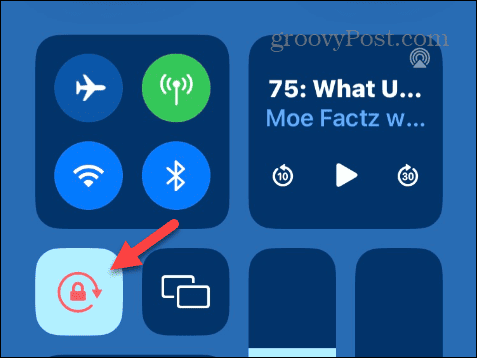
- Das Symbol wird rot und zeigt eine Benachrichtigung mit der Meldung an Porträtausrichtungssperre: Ein.
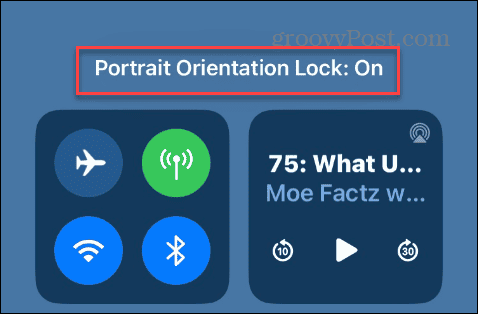
Sobald die Sperre aktiviert ist, bleibt Ihr Telefon im Hochformatmodus, bis Sie die Taste ausschalten. Es ist jedoch wichtig zu beachten, dass einige Apps auch dann noch im Querformat angezeigt werden, wenn die Hochformat-Ausrichtungssperre aktiviert ist.
Video-Streaming-Apps wie Disney Plus Und Max wird standardmäßig im Querformat geöffnet, wenn Sie mit der Wiedergabe von Inhalten beginnen. Beachten Sie außerdem, dass ein iPad sowohl im Quer- als auch im Hochformat gesperrt werden kann.
So deaktivieren Sie die Porträtausrichtungssperre auf einem iPhone
Manchmal möchten Sie möglicherweise, dass sich der Bildschirm auf einer Webseite oder einem App-Bildschirm automatisch dreht. Ebenso wie die einfache Sperrung des Porträtmodus können Sie ihn über das Kontrollzentrum entsperren.
So entsperren Sie die Hochformatausrichtung auf Ihrem iPhone:
- Wischen Sie auf Ihrem iPhone oder iPad von der oberen rechten Ecke des Bildschirms nach unten neben der Kerbe, um sie anzuzeigen Kontrollzentrum.
- Tippen Sie auf die Drehsperre Taste.
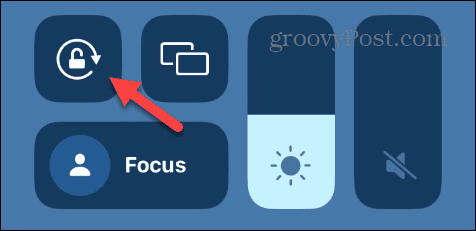
- Die Schaltfläche kehrt zu ihrer normalen Farbe zurück und a Porträtausrichtungssperre: Aus Die Benachrichtigung wird oben auf dem Bildschirm angezeigt.
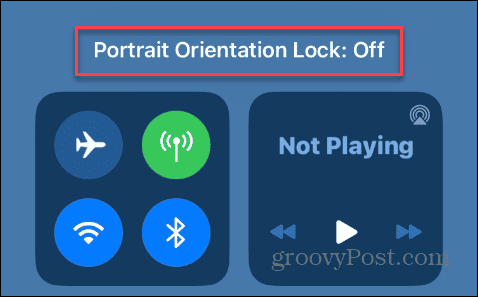
Wenn die Hochformat-Ausrichtungseinstellung entsperrt ist, können Sie Ihren Bildschirm vertikal drehen, um ihn im Querformat anzuzeigen, und ihn vertikal drehen, um ihn im Hochformat anzuzeigen.
So drehen Sie den Bildschirm Ihres iPhones, ohne ihn zu neigen
Wenn Sie die Bildschirmausrichtung ändern möchten, können Sie dies mithilfe der AssistiveTouch-Funktion tun, ohne das Telefon zu neigen.
So aktivieren Sie AssistiveTouch auf Ihrem iPhone:
- Öffnen Sie auf Ihrem iPhone Einstellungen > Barrierefreiheit.
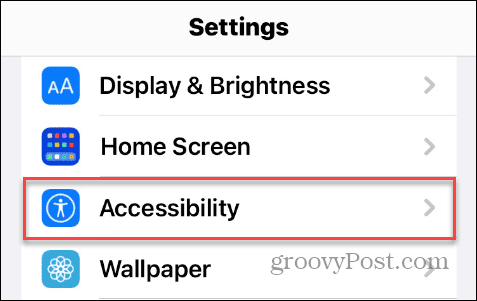
- Tippen Sie auf die Berühren Option unter der Körperlich und motorisch Abschnitt des Menüs.
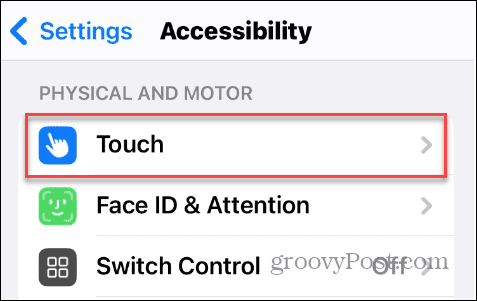
- Wähle aus AssistiveTouch Möglichkeit.
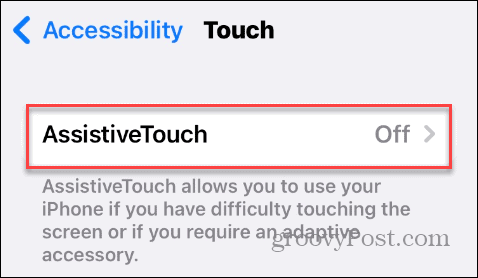
- Schalten Sie ein AssistiveTouch Taste.
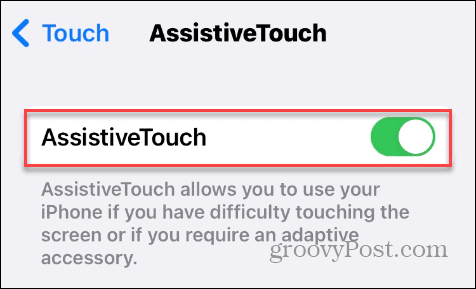
- Tippen Sie auf die AssistiveTouch Schaltfläche in der rechten Mitte des Bildschirms.
- Wenn das Menü erscheint, wird die Gerät Möglichkeit.
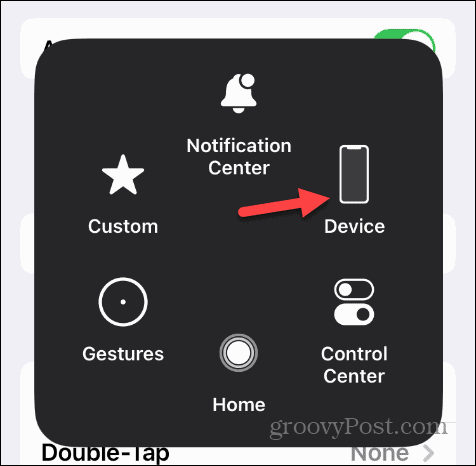
- Tippen Sie auf die Dreh den Bildschirm Taste.
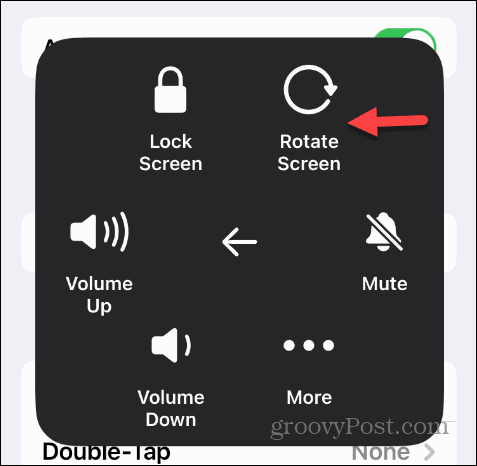
- Wählen Sie die Bildschirmansicht aus, die Sie für Ihre geöffnete App verwenden möchten.
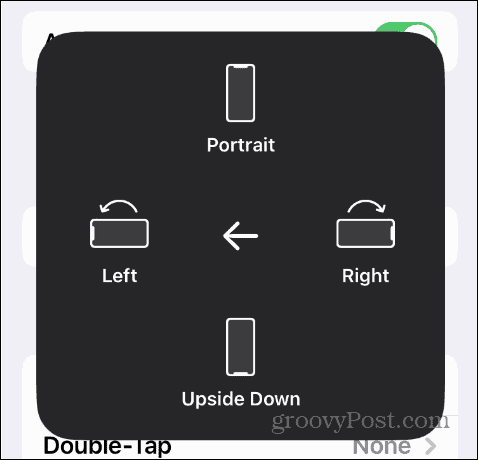
Beachten Sie, dass diese Optionen nicht funktionieren, wenn Sie die Hochformat-Ausrichtungsfunktion aktivieren.
Ändern der Bildschirmausrichtung auf dem iPhone
Wenn Sie Ihr iPhone im Hochformat behalten möchten, können Sie es ganz einfach über das Kontrollzentrum sperren – das Entsperren ist genauso einfach. Sobald Sie die Einstellung sperren, bleibt Ihr Telefon im Hochformat, mit Ausnahme einiger Apps, die standardmäßig im Querformat angezeigt werden.
Es gibt andere technische Geräte, bei denen Sie möglicherweise die Ausrichtung ändern möchten. Das können Sie zum Beispiel Drehen Sie ein Video in VLC Und Korrigieren Sie die Video- oder Fotoausrichtung auf dem iPhone. Und wenn Sie ein Android-Handy haben, schauen Sie sich an, wie es geht Video auf Android drehen.
Das könnte Sie auch interessieren Drehen Sie Ihren Bildschirm unter Windows oder lernen Drehen Sie Text in Google Docs. Du kannst Drehen Sie Text in Microsoft Word wenn Sie Text in einem Winkel oder um 90 Grad drehen möchten.